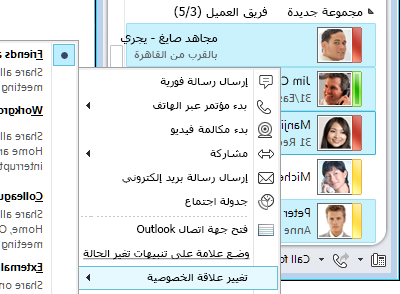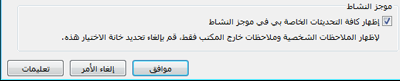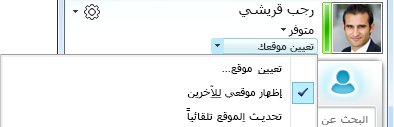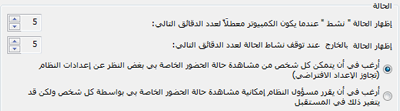باستخدام برنامج الاتصالات Microsoft Lync 2010، يمكنك استخدام علاقات الخصوصية للتحكم في مقدار معلومات حالة حضورك التي يراها الآخرون. يتم تعيين إحدى علاقات الخصوصية الخمسة لجهات الاتصال، وتوفر كل علاقة إمكانية الوصول إلى مجموعة مختلفة من المعلومات. على سبيل المثال، يمكن للزملاء، وهي العلاقة التي يتم منحها لكل جهات الاتصال الجديدة عند إضافتها، رؤية معلومات أكثر من جهات الاتصال الخارجية ولكن أقل من الأصدقاء والعائلة. يصف هذا الموضوع المعلومات التي توفر كل علاقة خصوصية إمكانية الوصول إليها، وكيفية تغيير علاقة الخصوصية التي تربطك بجهة اتصال، وكيفية إخفاء تفاصيل معينة عن الجميع.
ماذا تريد أن تفعل؟
فهم علاقات الحضور والخصوصية
تتضمن معلومات حالة الحضور حالة التوفر (مثل متوفر أو بالخارج)، ومؤشر حالة الحضور (مثل الأخضر أو الأصفر أو الأحمر)، والجدول الزمني والموقع والملاحظات الشخصية وملاحظات خارج المكتب. يعرض الجدول التالي سمات معلومات حالة الحضور المتوفرة لعلاقة خصوصية معينة. من المحتمل أن تكون جهات الاتصال التي تربطك بها علاقة مجموعة عمل مهمة. يمكن لجهات الاتصال هذه فقط مقاطعتك عند تعيين حالتك إلى "ممنوع الإزعاج".
ملاحظة: لن ترى جهات الاتصال غير الموجودة في وضع الخصوصية المحسن وجهات الاتصال المحظورة سوى اسم العرض وعنوان البريد الإلكتروني
.
|
معلومات حالة الحضور |
جهات الاتصال الخارجية |
الزملاء |
مجموعه |
الأصدقاء والعائلة |
|
حالة الحضور |
• |
• |
• |
• |
|
الاسم المعروض |
• |
• |
• |
• |
|
عنوان البريد الإلكتروني |
• |
• |
• |
• |
|
المسمى الوظيفي * |
• |
• |
• |
• |
|
هاتف العمل * |
• |
• |
• |
|
|
الهاتف الجوال * |
• |
• |
||
|
هاتف المنزل * |
• |
|||
|
هاتف آخر |
• |
|||
|
الشركة * |
• |
• |
• |
• |
|
المكتب * |
• |
• |
• |
• |
|
موقع SharePoint * |
• |
• |
• |
• |
|
موقع الاجتماع # |
• |
|||
|
موضوع الاجتماع # |
• |
|||
|
متوفر/مشغول |
• |
• |
• |
|
|
ساعات العمل |
• |
• |
• |
|
|
الموقع # |
• |
• |
• |
|
|
ملاحظات (ملاحظات خارج المكتب) |
• |
• |
• |
|
|
ملاحظات (شخصية) |
• |
• |
• |
|
|
تاريخ النشاط الأخير |
• |
• |
• |
|
|
عنوان ويب للصورة الشخصية |
• |
• |
• |
• |
-
تشير العلامة النجمية (*) الموجودة بجانب عنصر معلومات حالة الحضور في الجدول أعلاه إلى أنه إذا تم تعريف هذه السمة في خدمة دليل الشركة، فستكون مرئية لجميع جهات الاتصال في مؤسستك، بغض النظر عن علاقة الخصوصية، وجهات الاتصال الخارجية (إذا تم تكوينها والتعرف عليها من قبل شبكة مؤسستك).
-
تشير علامة الرطل (#) الموجودة بجانب عنصر معلومات حالة الحضور في الجدول أعلاه إلى أن هذه السمة مرئية بشكل افتراضي.
تغيير علاقة الخصوصية لجهة اتصال
لعرض جهات الاتصال وفقا لعلاقات الخصوصية الخاصة بها، قم بما يلي:
-
انقر فوق الزر " علاقات " في المنطقة الموجودة أعلى جهات الاتصال (الخيارات الأخرى هي "المجموعات " و" الحالة").
لتغيير علاقة الخصوصية التي تربطك بجهة اتصال، قم بما يلي:
-
افتح Lync 2010، وفي قائمة جهات الاتصال، انقر بزر الماوس الأيمن فوق جهة اتصال، وأشر إلى تغيير علاقة الخصوصية، ثم انقر فوق علاقة خصوصية جديدة لجهة الاتصال.
يتم بشكل افتراضي تعيين علاقة الخصوصية الزملاء لجهات الاتصال عند إضافتها إلى قائمة جهات الاتصال. إذا كان لديك أي جهات اتصال قمت بتعيينها لاحقا إلى علاقة أخرى، يمكنك تغيير علاقة الخصوصية مرة أخرى إلى الزملاء بالنقر فوق " الزملاء" أو " تعيين تلقائي للعلاقة".
للحصول على معلومات حول تغيير أرقام الهواتف وكيفية تأثير ذلك على علاقات الخصوصية، راجع تعيين خيارات الهواتف وأرقامها.
إخفاء موجز النشاط
بشكل افتراضي، ستظهر تحديثات الملاحظة الشخصية في قائمة "موجز النشاط" الخاصة بهم باستثناء "جهات الاتصال المحظورة " و" جهات الاتصال الخارجية". قم بما يلي لتغيير هذا:
-
في نافذة Lync الرئيسية، انقر فوق الزر خيارات.
-
في مربع الحوار Lync - خيارات، انقر فوق شخصي.
-
بالقرب من أسفل الجزء الأيمن، ضمن موجز النشاط، قم بإلغاء تحديد خانة الاختيار "إظهار كل التحديثات في موجز النشاط ". ستظهر التغييرات على حالتك فقط مع حالة حضورك، على سبيل المثال في قائمة جهات الاتصال الخاصة بالآخرين.
إخفاء موقعك
يقوم Lync بتحديث موقعك تلقائياً عند تسجيل دخولك من أماكن مختلفة. ويمكنك إخفاء هذه المعلومات عن الآخرين بتنفيذ الإجراءات التالية:
-
في نافذة Lync الرئيسية، انقر فوق قائمة الموقع أسفل اسمك.
-
قم بإلغاء تحديد خانة الاختيار "إظهار موقعي للآخرين ".
تمكين وضع الخصوصية
بشكل افتراضي، يمكن للجميع رؤية حالة حضورك باستثناء جهات اتصال محظورة. لتعديل إعدادات الخصوصية، نفّذ ما يلي:
-
في نافذة Lync الرئيسية، انقر فوق الزر خيارات.
-
في مربع الحوار خيارات - Lync، انقر فوق الحالة، ثم نفّذ أحد الإجراءات التالية:
-
انقر فوق "أريد أن يتمكن الجميع من رؤية حالة حضوري بغض النظر عن إعدادات النظام (تجاوز الإعدادات الافتراضية)
-
انقر فوق "أريد أن يقرر مسؤول النظام" - يمكن للجميع حاليا رؤية حالة حضوري ولكن قد يتغير هذا في المستقبل
من المحتمل أن تكون مؤسستك قد قامت بتمكين "وضع الخصوصية" في Lync. إذا كان الأمر كذلك، يمكنك اختيار ما إذا كنت تريد تقييد رؤية معلومات حالة حضورك بالأشخاص الذين أضفتها إلى قائمة جهات الاتصال فقط:
-
أرغب في أن يشاهد كل شخص حالة الحضور الخاصة بي
-
أرغب فقط في أن يشاهد الأشخاص الموجودون في جهات الاتصال حالة الحضور الخاصة بي
هام: إذا كنت تشغل Lync في وضع الخصوصية، فسيتم حظر الإصدارات الأقدم من Microsoft Communicator.
حظر جهة اتصال
لمنع جهة اتصال من التواصل معك عبر IM أو الهاتف في Lync:
-
في قائمة جهات الاتصال، انقر بزر الماوس الأيمن فوق جهة الاتصال التي ترغب في حظرها.
-
انقر فوق تغيير علاقة الخصوصية، ثم فوق جهات اتصال محظورة.
ملاحظة: سيظل اسمك وعنوان بريدك الإلكتروني مرئيين.